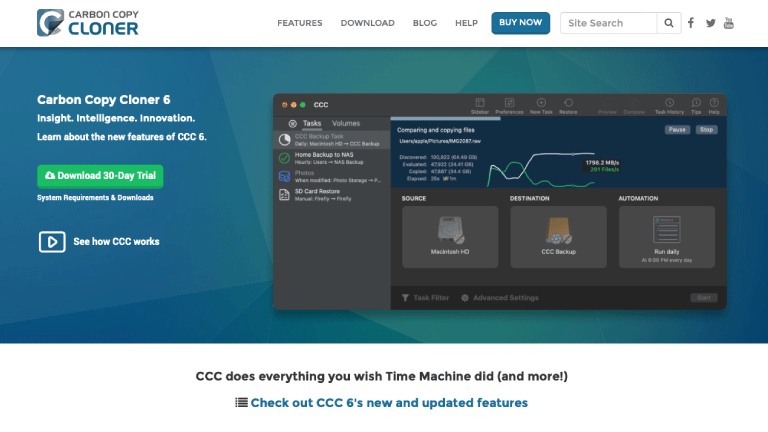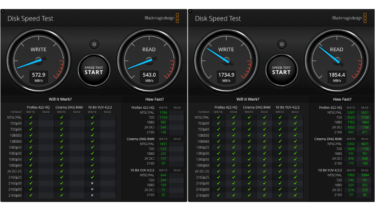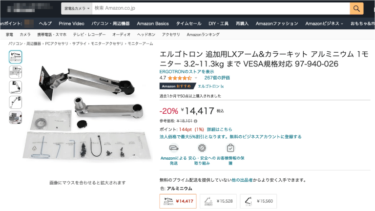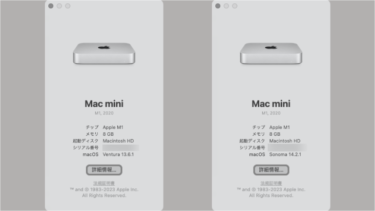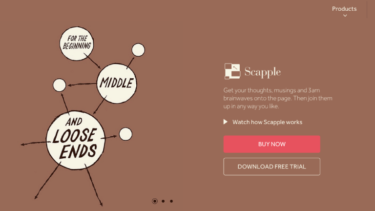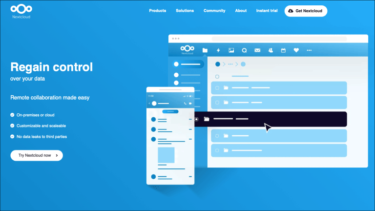「M1 Mac mini」に移行してから既に3週間ほど経過。今まで使っていた「Mac mini 2012」は、「M1 Mac mini」にトラブルが発生した際に直ぐに切り替え使えるよう重ねてあります。幸いなことに、ここまで「M1 Mac mini」に大きなトラブルは発生していません。
そうなると、「M1 Mac mini」をメイン機として運用するための準備が必要になります。その準備とは、データのバックアップです。
「Carbon Copy Cloner」のメリット

「Mac」の手軽なバックアップとしては純正(無料)の「Time Machine」があります。しかし、「Mac」歴が長い私ですが、今まで一回も「Time Machine」を使ったことはありません。何故なら、「Time Machine」登場前より有料バックアップソフトウェア「Carbon Copy Cloner」を使っていたからです。
「Time Machine」にない「Carbon Copy Cloner」のメリットは、バックアップディスクがそのまま起動ディスクになるということです。
「Time Machine」の場合、「Time Machine」のあるディスク(パーテーション)から直接起動することができません。別のディスクを指定し「Time Machine」から「復元」作業をしてOSを含めたバックアップデータをインストールするという時間がかかり面倒な作業が必要となります。
一方、「Carbon Copy Cloner」はバックアップディスクがそのまま新たな起動ディスクとして使えます。
この違いは大きいです。
「Time Machine」は別のディスクへの「復元」が完了するまで作業ができません。通常インストールには数時間かかるのが普通。更にHDDやSSDの予備がなかったら買いに行く手間も発生します。「Mac」を仕事に使っていたら、この時間は大きなロスとなります。プライベートでも、これらの作業は苦痛でしかありません。
しかし、「Carbon Copy Cloner」ならバックアップで使用していたHDDやSSDがそのまま使えます。時間をロスすることがありません。どう考えても「Time Machine」より「Carbon Copy Cloner」の方がメリットがあります。
「Carbon Copy Cloner」が起動ディスク非対応になる
そんな便利な「Carbon Copy Cloner」ですが、「macOS 11.x」での仕様変更によりバックアップディスクが起動ディスクとして利用することができなくなりました。
「Apple」側の仕様変更の内容は、簡単に言えば「macOS」のセキュリティーを高め、今までサードパーティーに許可をしていたレベルへのアクセスを禁止。これにより、起動ディスクとしてアクセスできるのは「Apple」だけになったのが原因です。
原因が「Apple」側の仕様変更ため「Carbon Copy Cloner」で対応できる問題ではありません。「Carbon Copy Cloner」側は起動ディスクとして動作できるよう「Apple」と協議しているとコメントしていました。
その後5月17日、メインアップデートした「Carbon Copy Cloner 6」がリリースされました。時期的に起動ディスク問題が解決したからのメインアップデートと期待しました。しかし、「HELP」の日本語の文章を読んだところ残念ながら起動ディスクの解決には至っていなかったようです。
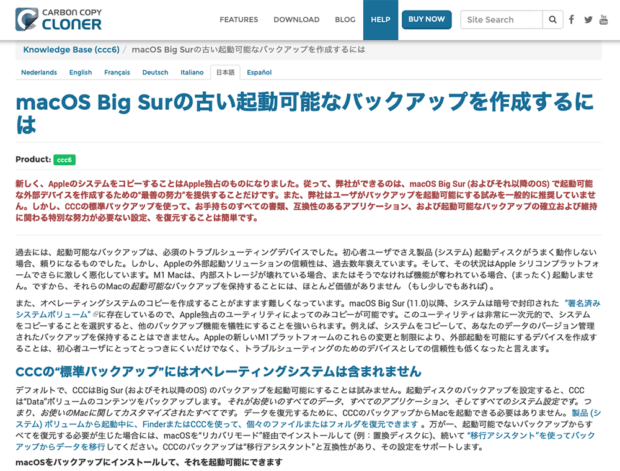
「Carbon Copy Cloner」の一番の売りはバックアップディスクがそのまま起動ディスクになること。それが不可のままだとわざわざ「Carbon Copy Cloner」をアップデートするメリットはありません。
2度も「M.2 NVMe SSD」のクラッシュにあった(いずれも「Silicon Power」)ので、個人的には「M.2 NVMe SSD」の安定性に2.5インチSSDほどの信頼感を持っていません。幸い、2度ともメインでの使用ではなかったので被害は少なかったですが、現在は「M.2 NVMe SSD」がメイン使用となっています。そのためにもバックアップの準備が早急に必要となっています。
そこで、「Carbon Copy Cloner」は、起動ディスクとして利用可能になったら復帰することにし、取りあえず「Time Machine」でバックアップを取ることにしました。初めての「Time Machine」使用です。設定は難しくありません。「Time Machine」にするディスクを指定するだけ。メインで使用している「M.2 NVMe SSD」が1TBに対して「Time Machine」に指定したのは3TBのHDDに1.2TBのパーテーション部分です。
「Time Machine」がバックアップでどのくらい容量を消費するのか心配でしたが、「M.2 NVMe SSD」の使用容量700GB弱に対して10日程経過しましたが「Time Machine」で使用している容量も700GBとほとんど変わりません。直ぐに「Time Machine」の1.2TBの容量が1杯になってしまうのかと心配したが、どうもそうではないようです。もっとも、「Time Machine」をし始めて行った作業はブログ用のテキスト入力と画像の加工だけ。そもそもデータ容量を消費するような作業をしていないとの側面もあるかと思います。でも、私の現在の使用環境は、そんなもんです。
この使用方法なら「Time Machine」用に元ディスクの2倍も3倍もの容量は必要ないことがハッキリしただけでも収穫です。
そうなると「復元」する時のコピーする時間短縮のためにも「Time Machine」に設定するのはHDDではなくSSDにすべきかと考えているところです。